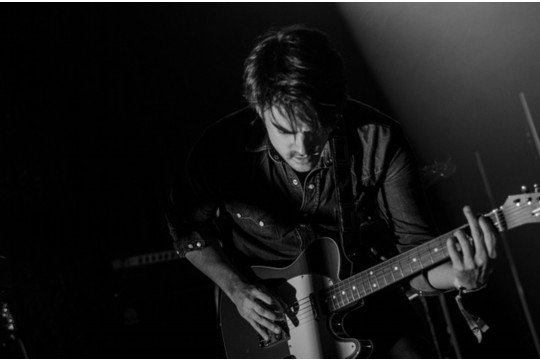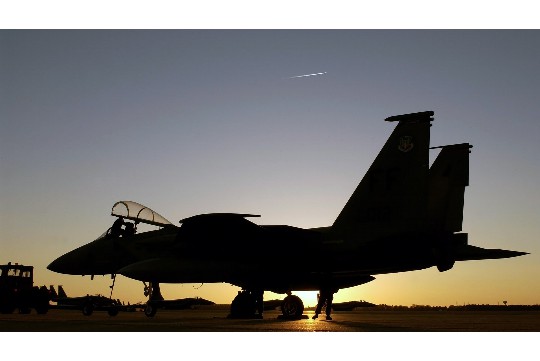"轻松解锁游戏家长模式全面设置指南"提供了详尽的步骤,旨在帮助家长轻松开启并配置游戏内的家长控制功能。该指南涵盖了从寻找家长模式入口、设置密码保护、限制游戏时间、管理游戏内容到监控在线活动等关键步骤,确保孩子能在安全、健康的环境中享受游戏乐趣。通过遵循此指南,家长能有效平衡孩子的娱乐与学习时间,促进健康成长。
本文目录导读:
本文旨在提供一份详尽的游戏家长模式设置指南,帮助家长们轻松掌握如何开启并配置这一功能,以确保孩子们在游戏世界中的安全与健康,通过逐步解析不同游戏平台及设备的家长控制选项,本文将引导家长们有效管理孩子的游戏时间、内容访问权限及社交互动,为孩子们营造一个更加健康的数字娱乐环境。
在现代社会,电子游戏已成为孩子们休闲娱乐的重要组成部分,随着游戏内容的日益丰富与复杂,如何确保孩子们在游戏中的安全与健康,成为了众多家长关注的焦点,游戏家长模式应运而生,为家长们提供了一种有效的管理工具,本文将详细介绍如何开启并配置游戏家长模式,帮助家长们更好地监管孩子的游戏行为。
一、了解游戏家长模式的基本概念
游戏家长模式,又称家长控制或家庭管理功能,是游戏开发商为帮助家长监控和管理孩子游戏行为而设计的一项功能,通过这一模式,家长可以限制孩子的游戏时间、筛选游戏内容、监控孩子的社交互动等,从而确保他们在游戏世界中的安全与健康。
二、不同游戏平台的家长模式设置
1. 电脑游戏平台
对于电脑游戏,家长们通常可以通过游戏平台或游戏本身的设置来开启家长模式。
Steam平台:登录Steam账户后,点击左上角的“Steam”菜单,选择“设置”,然后在“家庭”选项卡中启用“家庭监护”功能,在此模式下,家长可以设置孩子的游戏时间、限制游戏访问权限,并查看孩子的游戏记录。
Epic Games Store:在Epic Games Store中,家长可以通过账户设置进入“家长控制”页面,设置孩子的年龄限制、游戏时间限制以及游戏购买权限。
2. 手机游戏平台
手机游戏平台的家长模式设置通常与手机操作系统紧密相关。
iOS系统:在iOS设备上,家长可以通过“屏幕使用时间”功能来设置孩子的游戏时间限制、应用访问权限以及内容限制,进入“设置”>“屏幕使用时间”,然后选择“内容和隐私访问限制”,即可进行相应设置。

Android系统:Android设备的家长控制功能可能因品牌和型号而异,一些设备提供了“家长控制”或“儿童模式”功能,家长可以在设置中查找并启用这些功能,以限制孩子的游戏时间和应用访问权限。
3. 游戏主机
对于游戏主机,如PlayStation、Xbox等,家长模式通常内置于系统设置中。
PlayStation:在PlayStation主机上,家长可以通过“家长控制”功能来设置孩子的游戏时间、游戏内容限制以及社交互动限制,进入“设置”>“家长/家庭管理”,然后根据提示进行设置。
Xbox:Xbox主机的家长控制功能位于“设置”>“账户”>“家庭设置”中,家长可以在此设置孩子的游戏时间、游戏内容限制以及与其他玩家的互动权限。
三、家长模式的详细配置步骤
1. 设置游戏时间限制
目的:确保孩子不会沉迷于游戏,合理安排学习与娱乐时间。
操作:在家长模式设置中,找到“游戏时间限制”或类似选项,根据孩子的年龄和日常安排,设置每天或每周的游戏时间上限。

2. 筛选游戏内容
目的:避免孩子接触到不适合其年龄的游戏内容。
操作:在家长模式设置中,选择“游戏内容限制”或类似选项,根据孩子的年龄和兴趣,设置游戏内容的年龄分级限制。
3. 监控社交互动
目的:保护孩子免受网络欺凌和不良信息的侵害。
操作:在家长模式设置中,启用“社交互动监控”或类似功能,限制孩子与陌生人的聊天和互动,同时设置允许或禁止的社交功能。
4. 查看游戏记录
目的:了解孩子的游戏行为和兴趣,以便进行有针对性的引导和教育。

操作:在家长模式设置中,找到“游戏记录”或类似选项,查看孩子的游戏时间、游戏内容以及社交互动记录。
四、注意事项与建议
1、定期更新设置:随着孩子的成长和兴趣变化,家长应定期更新家长模式的设置,以确保其始终符合孩子的实际需求。
2、与孩子沟通:在开启家长模式之前,与孩子进行沟通,解释其目的和意义,以获得孩子的理解和支持。
3、关注孩子的反馈:在使用过程中,关注孩子的反馈和意见,及时调整设置,以确保家长模式的有效性和孩子的满意度。
4、结合其他教育手段:家长模式只是教育孩子的一种方式,家长还应结合其他教育手段,如引导孩子参与户外活动、培养孩子的兴趣爱好等,以促进孩子的全面发展。
游戏家长模式为家长们提供了一种有效的管理工具,帮助他们更好地监管孩子的游戏行为,通过了解不同游戏平台的家长模式设置方法、详细配置步骤以及注意事项与建议,家长们可以更加轻松地掌握这一功能,为孩子们营造一个更加健康的数字娱乐环境。